Hur man tar bort information om dig själv från Internet
Teknik / / December 30, 2020
1. Ta bort sociala medieprofiler
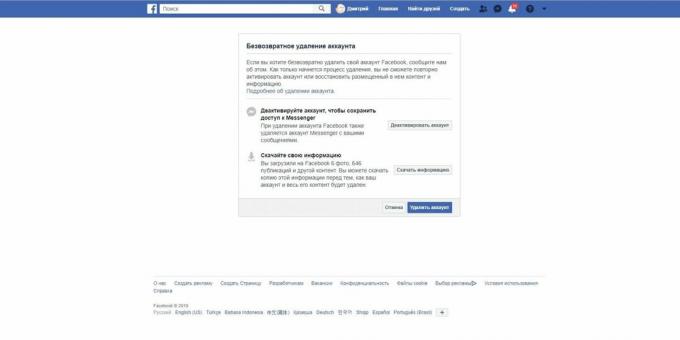
För att radera din Facebook-profil, gå till den här länk, ange ditt användarnamn och lösenord vid behov och klicka på "Ta bort konto". Likvidationsprocessen tar upp till 14 dagar.
Innan det kanske du vill ladda upp en kopia av allt du någonsin har delat på Facebook till din disk. För att göra detta, välj "Ladda ner information", ange önskad information och klicka på "Skapa fil". Det kommer att ta lite tid. Du kommer att få ett meddelande och kan ladda ner all din data från Facebook i HTML-format.
Utnyttja❌
- Hur du inaktiverar eller tar bort ditt Facebook-konto
Du kanske tycker att det är för radikalt att ta bort en profil permanent. Klicka i så fall på "Inaktivera konto". Du kommer att kunna återställa den, om det behövs, men andra användare kommer inte att kunna se din sida.
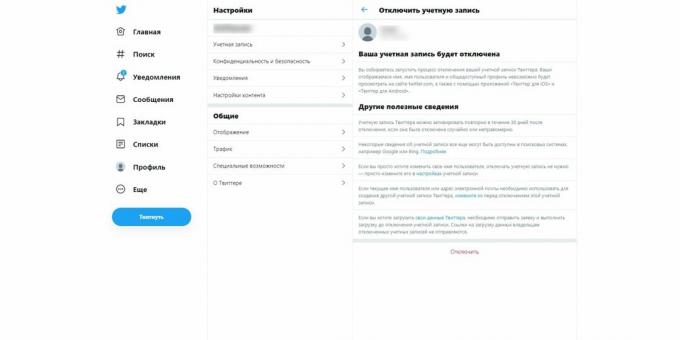
Upptäck inställningssidan ditt konto och välj alternativet "Koppla bort ditt konto". Bekräfta sedan din avsikt genom att klicka på knappen "Inaktivera".
Innan det kanske du vill ladda ner dina anteckningar, foton och annan information från det sociala nätverket. Följ länken ”för att göra detta
Dina Twitter-data”, Ange ditt lösenord, klicka på“ Bekräfta ”och sedan“ Begär arkiv ”för Twitter och Periscope. Kontot kan återställas inom 30 dagar.Notera💻
- Så här tar du snabbt bort alla dina tweets medan du underhåller ditt konto
I kontakt med
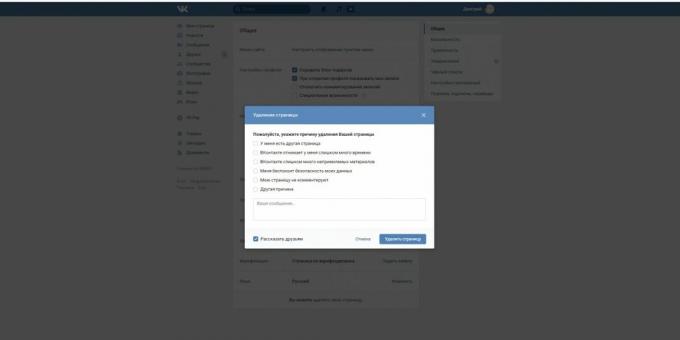
Upptäck inställningssidan och klicka på "Du kan radera din sida". Bekräfta sedan din avsikt genom att klicka på "Ta bort sida". Profilen kommer att raderas permanent inom en månad.
Innan du gör det kan du ladda ner ett arkiv med alla dina data för att spara det för dig själv. För att göra detta måste du gå till motsvarande sida och klicka på knappen "Begär arkiv".
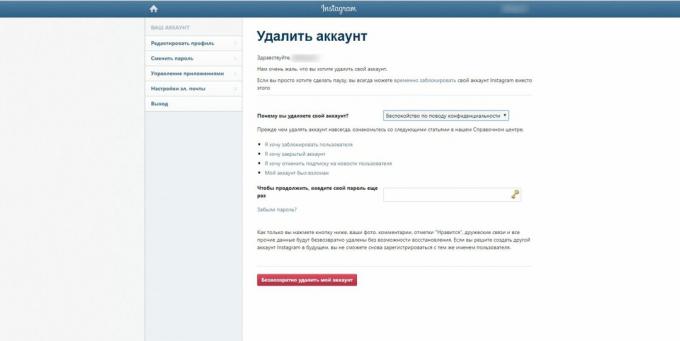
Upptäck sidan för borttagning av konto Instagram. Välj anledningen till att du vill bli av med profilen, ange ditt lösenord och klicka på "Ta bort mitt konto permanent".
Om du vill kan du helt enkelt blockera profilen tillfälligt. För att göra detta gå till motsvarande sida, välj en anledning, ange ett lösenord och klicka på "Spärra konto tillfälligt". Då kan den återställas.
För att ladda ner alla foton från Instagram innan du tar bort, öppna anpassning och i avsnittet Ladda ner data klickar du på Begär fil. Ett e-postmeddelande kommer att skickas till dig med en länk till dina uppgifter.
Skydda ditt konto📱
- Så här aktiverar du tvåfaktorautentisering på Instagram och varför du behöver det
2. Ta bort andra nätverkskonton
Visst, förutom sociala nätverk, har du en massa andra konton som du inte ens minns om. För att hitta dem kan du använda en tjänst som kallas Deseat.me.
Ange din e-postadress så får du alla konton som du någonsin har registrerat med den. Gå igenom dem, välj Behåll eller Ta bort. Därefter skickar tjänsten ett meddelande till administrationen på de valda webbplatserna och begär att ditt konto ska avskaffas.
Deseat.me →
Du kanske inte vill vänta på att hanteringen av någon gudförgiven resurs raderar dina data. Om så är fallet, öppna Just Delete Me, ange namnet på webbplatsen du vill ta bort från och välj det från sökresultaten. Tjänsten omdirigerar dig till profilen eliminering sida.
Ta bara bort mig →
Dessutom kan en resurs som heter Account Killer komma till nytta. Den innehåller instruktioner för att radera konton på en mängd olika tjänster, inklusive ganska exotiska. Om du inte kan ta reda på hur du försvinner från en webbplats och bara ta bort mig hjälpte du, försök att söka efter det i Account Killer-databasen.
Kontomördare →
3. Hantera konton som inte kan kopplas bort
Ibland har tjänsten helt enkelt inte möjlighet att ta bort din profil. I ett sådant fall kan du försöka hitta lösningar för att säkerställa integritet.
Radera all information du kan från din profil. Ändra ditt namn eller smeknamn till en oläslig gibberish och ta bort bilderna. Radera e-postadresser och telefonnummer eller ersätt dem med fiktiva. Skapa ett speciellt e-postmeddelande, i vilket det inte finns något som kan associeras med ditt namn, och ange det i inställningarna istället för det riktiga.
Så, åtminstone kommer du att minska sannolikheten för att någon Internetstalker snubblar på en sida och omedelbart inser att den tillhör dig.
4. Google-information om dig själv
Nu är det dags att arbeta med händerna och göra vad tjänsterna som nämns ovan inte kan. Ange ditt för- och efternamn i Google och se vad han vet om dig.
Dessutom är det värt att komma ihåg och googla alla smeknamn och pseudonymer under vilka du någonsin har registrerat dig på webbplatser och forum. Titta också efter vilka sidor din e-postadress och telefonnummer nämns.
Om du befinner dig i någon annan tjänst eller i ett halvt glömt socialt nätverk, ta bort profilen därifrån manuellt. Visst på Ta bara bort mig det finns en länk till sidan för att radera kontot för motsvarande resurs. Om tjänsten inte vet någonting om webbplatsen du letar efter, måste du själv hitta alternativet att eliminera profilen i inställningarna.
Om dina uppgifter nämns på någon resurs eller ett forum där du inte kan ta bort dem själv, kontakta administrationen. Leta efter avsnittet "Kontakter" eller försök hitta ägare som använder tjänsten Whois-sökning.
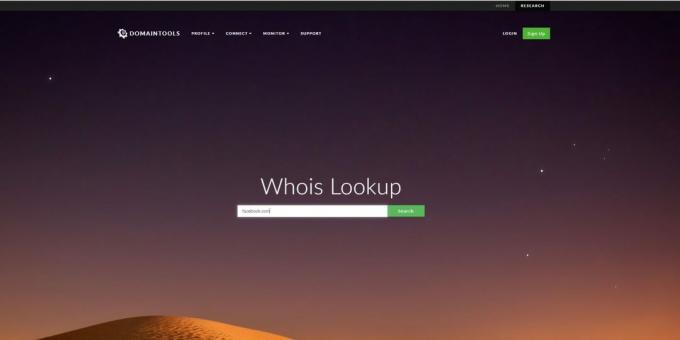
Kontakta webbplatsens författare och be dem ta bort dina personuppgifter. Troligtvis kommer de att träffa dig. Om administrationen vägrat vägrar, och det är viktigt att ta bort informationen, måste du gå till domstolen på din hemort eller Roskomnadzor.
Tänk på att detta är en sista utväg och väga noga för- och nackdelar. I de flesta fall är det lättare att glömma bort någon post på en okänd resurs än att slösa tid och ansträngning på all denna byråkrati.
5. Ta bort information om dig själv från sökmotorns cache
När du har hanterat alla dina sociala nätverk, konton och annan data har sökmotorerna inget att visa om dig. Under en tid kan viss information fortfarande lagras i deras cache, men efter en månad eller två försvinner den därifrån.
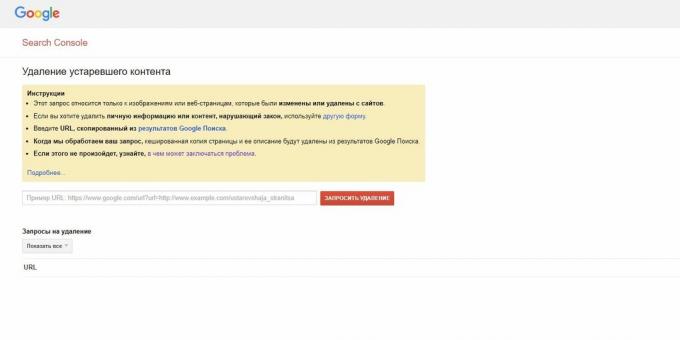
Om du vill påskynda borttagningen av information från cachen, använd specialverktygen:
- Ta bort föråldrat innehåll på Google
- Ta bort sidor från Yandex-sökning
Du kanske också tycker att det är användbart google assistent att radera information, borttagningsmästare olagligt innehåll och formulär för att ta bort bilder från Googles sökresultat.
Efter att ha tagit bort information om dig själv, googla dig själv igen efter några månader och se till att data från cacheminnet har raderats.
ta reda på🖥
- Hur man rensar webbläsarens cache
6. Ta bort kopian av din webbplats från Archive.org
Du kanske har din egen webbplats eller blogg som alla kan läsa. Du raderade den, men den har inte helt försvunnit. En kopia av den kan finnas kvar i arkivet Wayback-maskin - en tjänst som skapar kopior av alla mer eller mindre betydelsefulla sidor på Internet och lagrar dem under mycket lång tid.
Det finns inget officiellt sätt att radera en sida på Wayback Machine, men du kan försöka skriva till [email protected] med en begäran om att ta bort din blogg från arkivet. Det kan vara till hjälp om du ger en riktigt bra anledning.
7. Använd "rätten att glömmas bort"
Om din ära, värdighet och ditt företags rykte har skadats av publikationer på Internet och du inte gör det det visar sig vara överens med administrationen av resursen i världen, du kan använda den så kallade "rätten till glömska".
Enligt federal lagFederal lag av 13 juli 2015 nr. 264-FZ "om ändringar av den federala lagen" om information, informationsteknik och informationskydd "och artiklarna 29 och 402 i Ryska federationens civilprocesslag" från 13.07.2015 N 264-ФЗ har alla medborgare i Ryska federationen denna rätt. Det betyder att du kan kräva att sökmotorn tar bort länkar till opålitlig, strider mot lagen eller irrelevant (när mer än tre år har gått sedan händelsen) information om dig.
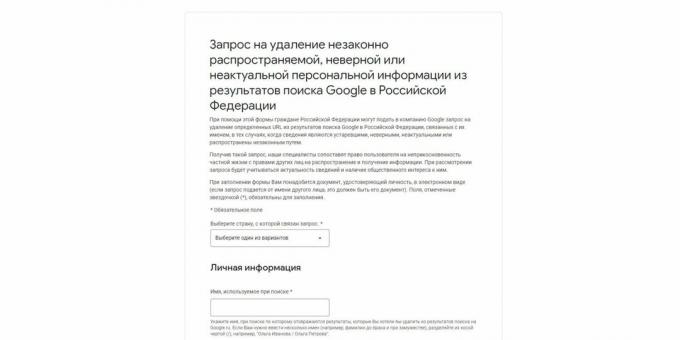
För att utöva denna rättighet måste du fylla i ett särskilt formulär.
- Google-formulär
- Form för "Yandex"
- Formulär för Mail.ru
- Form för Bing
Enligt lag har sökmotorn tio dagar på sig att ge dig svar. Observera att administrationen av sökmotorer inte alltid uppfyller användarnas behov. Om du verkligen behöver ta bort informationen, var därför beredd att följa den i domstol.
8. Ta bort Google-konto och e-postkonto
Slutligen kan du ta bort ditt konto på Google eller en annan e-postleverantör som du använder. Detta är ett seriöst steg, men om vi ska bränna broar, så helt.
Ladda först upp all information du kan använda särskild sida i google-inställningar. Där kan du inte bara spara e-post utan också kartor, historik över åtgärder och annan information.

De flesta andra posttjänster ger också möjlighet att ladda ner data. Om din leverantör inte har det här alternativet och du måste behålla brevarkivet, använd någon e-postklient, till exempel Thunderbird eller Mail. Anslut till ditt konto med POP3, inte IMAP. Alla bokstäver laddas ner till din lokala disk och du kan göra en arkivkopia av dem.
Slutligen raderar du ditt konto. Google kan göra detta, till exempel här - i avsnittet "Nedladdning, radering och schemaläggning". Klicka på knappen "Ta bort en tjänst eller ett konto" och välj sedan "Ta bort Google-konto".

I andra e-posttjänster letar du efter motsvarande objekt i dina kontoinställningar.
Observera dock att när du har tagit bort ditt konto tillåter Google dig inte att registrera ett konto med samma namn. Yandex Kommer tillåta använd bara ditt namn för att registrera en ny användare efter sex månader.
Men andra e-posttjänster kanske inte är lika känsliga för din säkerhet. Detta innebär att en potentiell angripare, som har skapat exakt samma adress som din, kommer att kunna få tillgång till dina konton.
Läs därför noggrant servicehjälpen innan du raderar din e-post och ta reda på vad som händer med kontot senare. Det kan vara säkrare att tilldela ett starkt lösenord till brevlådan och sedan bara glömma bort det än att ta bort det och sedan upptäcka att det har återställts av hackare.
Kom ihåg att det är omöjligt att permanent radera information om dig själv från Internet. Genom att vidta ovanstående steg minskar du risken för att något obehagligt med dig dyker upp på webben.
Men även om du tar bort alla dina konton kan ingen garantera att uppgifterna inte fortsätter att ligga på servern hos en viss tjänst eller leverantör. Så tänk alltid på vilken information du lägger på webben, innan när du klickar på knappen "Hämta".
Läs också🧐
- Så här tar du bort och återställer ditt Gmail-konto
- Hur du hittar och tar bort allt som Google vet om dig och dina rörelser
- Så här tar du bort inspelningar av dina Siri-konversationer från Apples servrar

